O isteklerden biri Apple uzun süredir kullanıcılardan aldığı yetenek hem HomePod ve bu cihazları çok daha kişisel bir şekilde kullanabilmek için onu kullanan kişilerin her birinin sesini tanıyabilmek için HomePod mini. Cupertino şirketi buna zaten izin veriyor ve bu yazıda size onu nasıl yapılandırabileceğinizi anlatacağız.

Ses tanıma ne için?
HomePod veya HomePod mini'nizin onlarla her etkileşimde bulunduğunuzda sesinizi tanımasını sağlamak için izlemeniz gereken adımlara geçmeden önce, ses tanımanın gerçekte ne işe yaradığını ve bu şekilde tam olarak ne için olduğunu bilmenizi istiyoruz. yapılandırdığınız ve bu iki cihazın çalışmasını nasıl etkilediğidir.

HomePod'daki ses tanıma işlevi, bir yandan kullanıcılarına bunları sağlamak için iki ana işleve sahiptir. daha fazla kişiselleştirme , çünkü Siri bir kez etkinleştirildiğinde, her birini ve yaptıkları istekleri ayırt edebilecek ve diğer yandan Siri gizlilik . Bu saniye çok önemlidir, çünkü ses tanıma olmadan tüm kullanıcılar HomePod veya HomePod mini ile etkileşime girebilir ve söz konusu cihazı yapılandıran kullanıcının verilerine erişebilir.
HomePod'da kurma adımları
HomePod ve HomePod mini'de ses tanımanın gerçekte ne için olduğunu öğrendikten sonra, harekete geçmenin ve bu işlevi etkinleştirmek için hangi adımları izlemeniz gerektiğini söylemenin zamanı geldi. Gerçekten uzun sürmeyecek, çünkü bunlar sizin yapmanız gereken basit adımlar. iPhone veya Ev uygulamasına erişimi olan cihaz.
- HomePod veya HomePod mini'yi kullanacak kişilerin, kendi iPhone, iPad veya iPod Touch Yanı sıra Apple kimliği .
- Güncelleme HomePod, HomePod mini, iPhone, iPad veya iPod Touch'ınızı en son sürüme yükseltin.
- Üye ol Ev Uygulamasında evin.

Bu anlamda, hem HomePod'un hem de HomePod mini'nin şunları yapabildiğini bilmelisiniz. altı kullanıcıya kadar destek aynı evin içinde. Ancak, bu cihazları kullanmak isteyenlerin geri kalanı bunu yapmaya devam edebilir, yapılan her şey ana kullanıcının hesabı üzerinden olacaktır, ancak kişisel istekleri etkinleştirildiği sürece ne verileri ne de zevkleri etkilenmeyecektir. . Şimdi evet, ses tanımayı etkinleştirme adımlarına geçelim.
- MyCAD'de yazılım Güncelleme ye git Ayarlar > Siri ve Arama .
- kule Wake on 'Hey Siri'de '.
- Ayarlar > [adınız] > Ara > aç ”a gidin Konumumu paylaş ".
- “Konumum” öğesini “Bu Cihaz” olarak ayarlayın.
- Açın Ev uygulaması.
- Sol üstte bulunan ev simgesine tıklayın.
- Seç ” Ev ayarları ".
- Kişiler altında kullanıcı profilinize dokunun.
- Etkinleştir ” sesimi tanı ".
- Yapılandırması için belirtilen adımları izleyin.
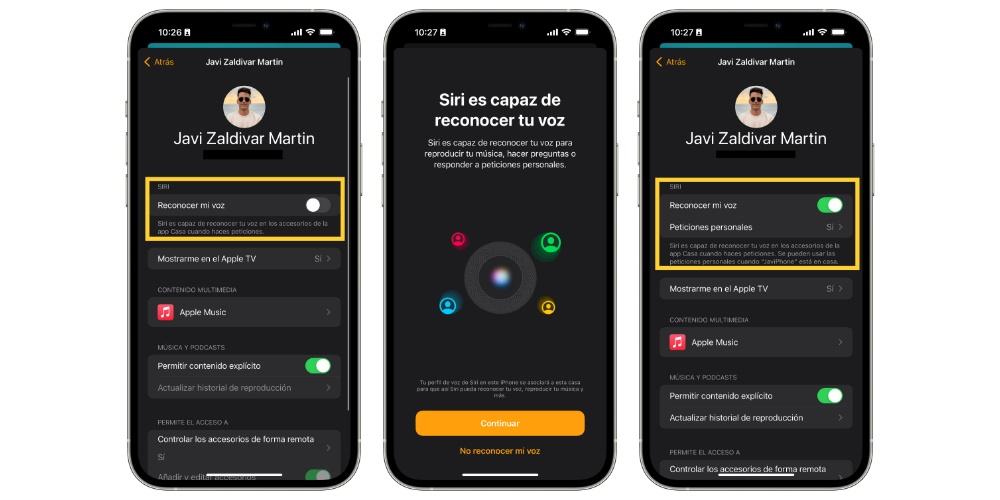
Ayrıca, HomePod ve HomePod mini deneyiminizi daha da özelleştirmek için açabileceğiniz iki ayar daha vardır. bu oynatma geçmişi , böylece “Multimedya içeriği” bölümünde etkinleştirdiğinizde, çaldığınız müzik zevk profilinizi güncellemek için kullanılacaktır. Bahsettiğimiz ikinci ayar, HomeKit aksesuarlarını Home uygulamasından uzaktan kontrol edin ve evden uzakta olduğunuzda bildirimler alın.